

5. April 2018
Anfragen speichern in enaio®
Unsere Reihe „enaio® Tipps & Tricks“ bietet Ihnen Einblicke in einige Client-Funktionen, die Ihnen das tägliche Arbeiten mit enaio® erheblich erleichtern können. Das Thema diesmal: Wie können Sie auf regelmäßig durchgeführte Anfragen zugreifen, ohne diese jedes Mal aufs Neue konfigurieren zu müssen?
Ausgefüllte Anfragen können Sie einzeln oder kombiniert speichern. Der Vorteil von gespeicherten Anfragen: Sofern Sie regelmäßig Dokumente mit den gleichen Suchparametern recherchieren, sparen Sie jedes Mal viel Aufwand und Zeit.
Die Anfrage wird in der Objektsuche angezeigt und kann von dort aus in die Navigation kopiert oder direkt geöffnet werden. Sie können Anfragen mit Variablen speichern. Dabei wählen Sie aus den kombinierten Anfragemasken die Felder aus, die Ihnen bei einer Anfrage vorgelegt werden sollen. Aus diesen Feldern wird eine neue Anfragemaske erstellt und diese bei der Anfrage geöffnet.
Gespeicherte Anfragen werden beim Öffnen wahlweise ausgeführt oder können bearbeitet werden.
So speichern Sie Anfragen in enaio®
Zunächst öffnen Sie eine Anfragemaske oder eine Kombination aus Anfragemasken. Im Anschluss füllen Sie die Anfragemaske aus.

Anfragemaske mit Suchparameter
Mit einem Klick der rechten Maustaste öffnen Sie das Kontextmenü der Anfragemaske.
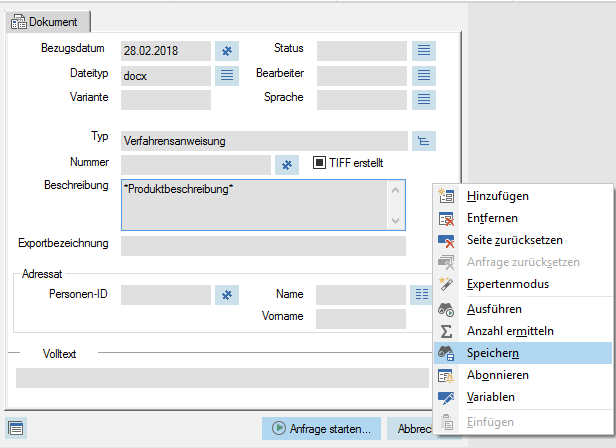
Kontextmenü der Anfragemaske
Danach klicken Sie auf den Eintrag speichern. Das Fenster „Anfrage speichern“ wird geöffnet.

Speichern der Anfrage
Jetzt geben Sie der Anfrage eine beliebige Bezeichnung. Dazu können Sie wählen, ob die Anfrage beim Starten ausgeführt und die Trefferliste geöffnet wird, ob die Anfrage vor dem Ausführen noch bearbeitet werden kann oder die Trefferanzahl ermittelt und angezeigt wird.
Anfragen individuell gestalten
Über die Schaltfläche „Symbol auswählen“ können Sie der Anfrage ein beliebiges Icon aus dem Auswahlmenü zuweisen. Die Funktionstaste ermöglicht den Zugriff auf die Anfrage mittels eines Shortcodes, der sich aus der entsprechenden Taste sowie den weiteren Tasten STRG+UMSCHALT zusammensetzt.
Mit „OK“ speichern Sie die Anfrage. Nun finden Sie diese fortan in der Objektsuche im Verzeichnis „Desktop“.
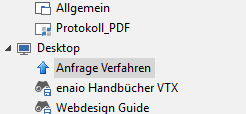
Das könnte Sie auch interessieren
Haben Sie noch Fragen?
Nehmen Sie Kontakt mit uns auf!



